Sammendrag: Windows 10s filutforsker stopper og sier "Jobber med det ..." under mappetypens automatiske oppdagelsesprosess. Og i tidligere versjoner av Windows kan Windows noen ganger tildele feil mal for mapper hvis innholdsoppdagelsen eller sniffingen går galt eller mappevisningsinnstillingene i registeret er rotete opp.
For eksempel, i tidligere versjoner av Windows, når du åpner en mappe som inneholder tekstfiler, kan Windows tilordne den feil musikkmalen, og viser dermed alle irrelevante kolonner som artistnavn, albumtittel, spornummer, sjanger, etc.
Windows 10 Filutforsker "Jobber med det..." og grønn fremdriftslinje
Selv om feil mappetypetildeling ikke lenger er et problem i nyere versjoner av Windows, bremser Windows 10s filutforsker ned eller henger når du åpner mapper med et stort antall filer.
Hvis du har en mappe som inneholder et stort antall filer (spesielt din Nedlastinger mappen kan bli overfylt over en periode), ville åpne File Explorer låse seg og vise meldingen "Jobber med det ...". Løsningen er å sette mappemalen manuelt, noe som ser ut til å fungere for de fleste brukere.

Trinn 1: Still inn mappetypemalen manuelt
Du kan fikse dette problemet per mappe ved å bruke disse trinnene:
- Åpne mappen som har feil mal tildelt
- Høyreklikk på et tomt område i mappen og velg Egenskaper
- Klikk på Tilpass fanen
- Under Optimaliser denne mappen for:, velg det aktuelle elementet fra listeboksen.
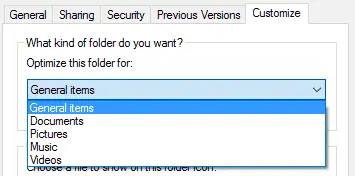
- Klikk OK.
Trinn 2: Deaktiver Sniffing av mappeinnhold (oppdagelse) av Windows
Du kan hindre Windows i å snuse mappeinnhold og automatisk tildele mappetypemalen. Dette gjøres ved å lage følgende registernøkkel ved hjelp av Registerredigering (regedit.exe).
HKEY_CURRENT_USER\Software\Classes\Local Settings\Software\Microsoft\Windows\Shell\Bags\AllFolders\shell
Etter å ha opprettet nøkkelen ovenfor, oppretter du en ny streng (REG_SZ)-verdi kalt Mappetype og sett verdidataene til Ikke spesifisert eller Generisk
Ikke spesifisert (eller Generisk) tilsvarer Generelle elementer (Alle ting i tidligere versjoner av Windows) mappetypemal.
Etter å ha brukt registerinnstillingen ovenfor, når du åpner en mappe for første gang, ser Windows etter Alle mapper registernøkkel, og hvis den er til stede, leser den mappetypemalen derfra. Så hver ny mappen vil ha Generelle elementer mappemal tildelt som standard, uavhengig av hvilket innhold mappen har. Du kan imidlertid fortsatt tilpasse mappetypemalen hvis du trenger det, per mappe ved å bruke Tilpass som forklart tidligere i denne artikkelen.
Merk: Eksisterende mapper hvis Mappetype innstillingen allerede ble tildelt før du brukte registerinnstillingen ovenfor, påvirkes ikke og fortsetter å ha den eksisterende mappetypemalen. Og denne registerinnstillingen forhindrer deg ikke i å tilpasse de individuelle mappevisningene og andre innstillinger.
Trinn 3: Tilbakestill rask tilgang fullstendig
For noen brukere oppstår problemet bare når du åpner hurtigtilgangsvisningen, som er der File Explorer åpnes som standard. I så fall, prøv fjerner hurtigtilgang festede og siste elementer ved å slette den relevante .automaticdestinations-ms-filen. Det kan du også gjør File Explorer åpne for "Denne PCen" i Windows 10
Hvis File Explorer fortsatt er treg om du åpner for Denne PC-en, eller Hurtigtilgangsvisning, kan det hjelpe å tilbakestille Hurtigtilgangen fullstendig. Merk at følgende prosedyre fjerner alle festede og nylige elementer i Hurtigtilgang.
Åpne kommandoprompt og kjør følgende kommandoer:
cd /d %AppData%\Microsoft\Windows\Recent\AutomaticDestinations. del f01b4d95cf55d32a.automaticDestinations-ms
Dette tilbakestiller rask tilgang fullstendig. Hvis det ikke hjelper, slett alle .automaticDestinations-ms-filene i den mappen ved å kjøre:
del *.automaticDestinations-ms. exit
Viktig: Hvis du sletter alle .automaticDestinations-ms-filene i den mappen, fjernes de festede elementene i hopplistene for alle programmer.
Sletting av hurtigtilgangsdata løste også den trege åpningen av denne PC-en for noen brukere.
En liten forespørsel: Hvis du likte dette innlegget, kan du dele dette?
En "liten" andel fra deg ville virkelig hjelpe mye med veksten av denne bloggen. Noen gode forslag:- Fest den!
- Del den på favorittbloggen din + Facebook, Reddit
- Tweet det!